Retrouver (préversion) est une expérience exclusive aux PC Copilot+ qui vous aidera à trouver et à mémoriser facilement les choses que vous avez vues à l’aide du langage naturel. Pour vous aider à fournir cette mémoire « photographique », vous pouvez choisir d’enregistrer régulièrement des captures instantanées de votre écran. Vous pouvez rapidement rechercher vos captures instantanées pour trouver des éléments sur votre Copilot+ PC. Par exemple, vous pouvez rechercher du contenu que vous avez vu dans des applications, des sites web, des images et des documents. Retrouver n’enregistre pas l’audio et n’enregistre pas de vidéo en continu.
Vous contrôlez toujours ce qui est enregistré en tant que instantané. Vous pouvez désactiver l’enregistrement des instantanés, suspendre temporairement, filtrer les applications et les sites web, et supprimer vos instantanés à tout moment.
Pour vous aider à maintenir votre confidentialité, Retrouver traite votre contenu localement sur le Copilot+ PC et le stocke en toute sécurité sur votre appareil. Chaque fois que vous lancez Retrouver ou modifiez Retrouver paramètres, vous êtes invité à confirmer que vous utilisez Windows Hello. Cette page vous aidera à comprendre comment contrôler votre expérience Retrouver.
Remarque : Retrouver est désormais disponible en préversion pour les PC Copilot+ via le programme Windows Insider. Pour plus d’informations, consultez Aperçu de Retrouver avec Click to Do sur les PC Copilot+ avec Windows Insiders dans le canal de développement.
Choix de l’utilisateur dès le début
Pour chaque nouvel utilisateur sur l’appareil, l’utilisateur peut choisir d’enregistrer des instantanés à l’aide de Retrouver. Si vous ne choisissez pas de l’accepter, il sera désactivé par défaut et les captures instantanées ne seront pas enregistrées. Vous pouvez également supprimer Retrouver en utilisant Activer ou désactiver les fonctionnalités Windows dans Windows.
Si plusieurs utilisateurs se connectent sur le PC avec des comptes différents, chaque utilisateur doit s’y inscrire en effectuant l’une des opérations suivantes :
-
Lancement de Retrouver et passage à la configuration
-
En déplaçant le bouton bascule sur Activé pour l’option Enregistrer les instantanés sous Paramètres Windows > Confidentialité & sécurité > Retrouver & instantanés
Chaque utilisateur voit Retrouver épinglées à la barre des tâches lorsqu’il atteint son bureau. Chaque utilisateur aura une icône de Retrouver instantané dans la barre d’état système lui permettant de savoir quand les instantanés sont enregistrés et lui permettant de suspendre rapidement l’enregistrement des instantanés. L’icône de barre d’état système modifie son apparence lors de l’enregistrement, de la suspension ou du filtrage. L’icône de barre d’état système est absente si l’option Enregistrer les instantanés est définie sur Désactivé dans Retrouver & paramètres des instantanés.
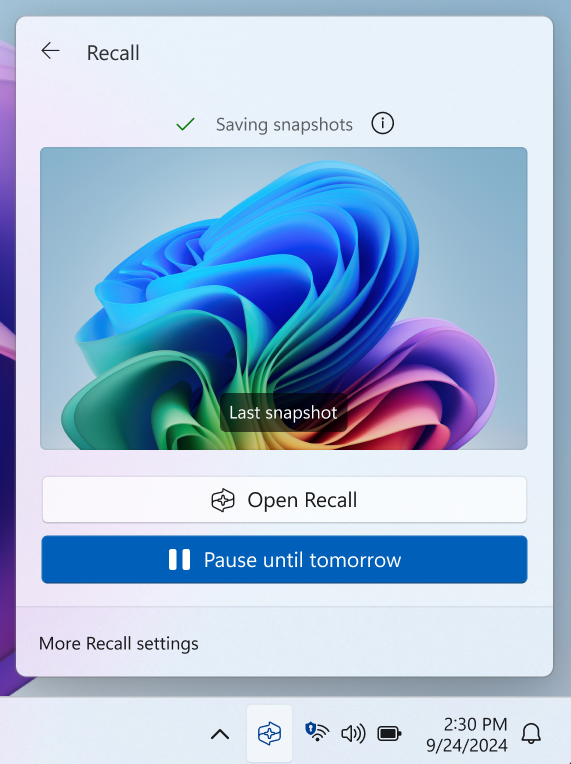
Vous pouvez activer ou désactiver l’enregistrement des instantanés à tout moment en accédant à Paramètres > Confidentialité & sécurité > Retrouver & instantanés. Vous pouvez également suspendre temporairement les captures instantanées en sélectionnant l’icône Retrouver dans la barre d’état système de votre PC et en sélectionnant l’option Pause. Lorsque vous modifiez les paramètres de Retrouver, vous êtes invité à autoriser cette modification à l’aide de vos informations d’identification Windows Hello.
Filtrage des applications, des sites web et des informations sensibles à partir de vos instantanés
Vous pouvez filtrer l’enregistrement des applications et des sites web en tant qu’instantanés. Vous pouvez ajouter des applications et des sites web à tout moment en accédant à Paramètres > Confidentialité & sécurité > Retrouver & instantanés sur votre PC. Pour les informations sensibles, vous pouvez utiliser le paramètre de filtrage des informations sensibles , qui est activé par défaut, permet de filtrer les instantanés lorsque des informations potentiellement sensibles sont détectées, par exemple, les mots de passe, les cartes de crédit, etc.
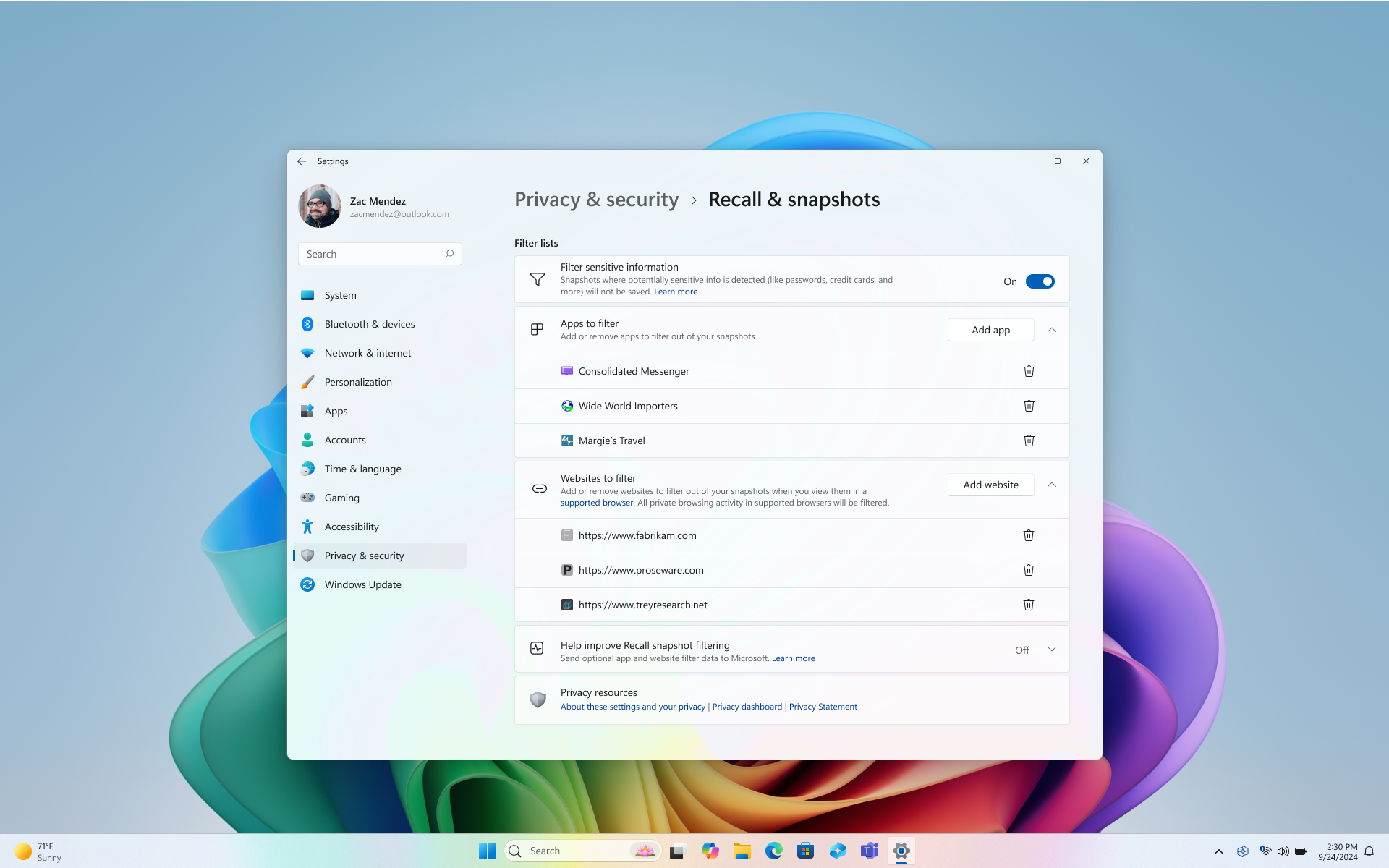
Pour vous aider à maintenir votre confidentialité, Retrouver dispose des fonctionnalités de filtrage suivantes :
-
Le filtrage de sites web spécifiques fonctionne uniquement dans les navigateurs pris en charge tels que Microsoft Edge, Firefox, Opera et Google Chrome. Vous avez toujours la possibilité de filtrer toute activité de navigation en ajoutant un filtre d’application pour un navigateur. Pour ajouter la prise en charge du filtrage de sites web, les développeurs doivent implémenter Retrouver API d’activité.
-
N’oubliez pas que les sites web sont filtrés lorsqu’ils sont au premier plan ou dans l’onglet actuellement ouvert d’un navigateur pris en charge. Certaines parties des sites web filtrés peuvent toujours apparaître dans des instantanés tels que du contenu incorporé, l’historique du navigateur ou un onglet ouvert qui n’est pas au premier plan.
-
-
Votre activité de navigation privée ne sera pas enregistrée sous forme d’instantanés lorsque vous utilisez Microsoft Edge, Firefox, Opera, Google Chrome ou d’autres navigateurs basés sur Chromium.
-
Windows traite de la même façon les éléments protégés par la gestion des droits numériques (DRM) ; comme d’autres applications Windows telles que l’outil capture d’écran, Retrouver ne stocke pas de contenu DRM.
-
Le filtrage des informations sensibles est activé par défaut et permet de réduire le stockage des mots de passe, des numéros d’identification nationaux et des numéros de carte de crédit dans Retrouver. Vos informations sensibles restent sur votre appareil à tout moment, que le paramètre de filtrage des informations sensibles soit activé ou désactivé. Pour plus d’informations sur les types d’informations sensibles filtrées, consultez Informations de référence sur le filtrage des informations sensibles dans Retrouver.
-
Les instantanés ne sont pas enregistrés lorsque certains clients de connexion Bureau à distance sont utilisés. Les clients de connexion Bureau à distance suivants sont filtrés à partir des instantanés :
-
-
Bureau à distance Microsoft du Microsoft Store sont enregistrés dans des instantanés. Pour empêcher l’enregistrement de l’application dans les instantanés, ajoutez-la à la liste de filtrage des applications.
-
-
-
Les applications Azure Virtual Desktop du Microsoft Store sont enregistrées dans des instantanés. Pour empêcher l’enregistrement de ces applications dans des instantanés, ajoutez-les à la liste de filtrage des applications.
-
-
Fenêtres d’applications distantes intégrées localement (RAIL)
-
Windows App du Microsoft Store est enregistré dans des instantanés. Pour empêcher l’enregistrement de l’application dans les instantanés, ajoutez-la à la liste de filtrage des applications.
-
Si vous vous rendez compte qu’un instantané contient un site web ou une application que vous n’avez pas encore filtré, vous avez la possibilité de supprimer tout le contenu des captures instantanées actuellement enregistrées pour une application ou un site web dans vos résultats de recherche pour Retrouver ou lors de l’affichage d’un instantané.
-
Lorsque vous sélectionnez l’option Maintenant dans Retrouver, une instantané est effectuée qui filtre vos fenêtres de navigation privées, vos applications filtrées et vos sites web filtrés. Ces instantanés sont enregistrés uniquement si vous avez activé l’enregistrement d’instantanés. Lorsque l’enregistrement d’instantanés n’est pas activé, une notification s’affiche en bas de la fenêtre Retrouver pour vous informer que les instantané de l’option Maintenant ne seront pas enregistrées.
-
Vous pouvez vérifier que le filtre est actif en vérifiant si l’icône de Retrouver dans la barre d’état système comporte un badge de filtre lorsque vous êtes sur une application ou un site web filtré, ou quand une fenêtre de navigation privée est ouverte.
-
Le filtrage n’empêche pas les navigateurs, les fournisseurs de services Internet (ISP), les sites web, les organisations ou d’autres personnes de savoir que le site web a été accédé et de suivre votre activité.
-
Par défaut, vos listes de filtres d’applications et de sites web ne sont pas partagées. Vous pouvez améliorer Retrouver fonctionnalités de filtrage des applications et des sites web en envoyant anonymement votre liste de filtres d’applications et de sites web à Microsoft. Si vous souhaitez choisir de partager ces informations, définissez le paramètre d’amélioration du filtrage des instantanés Retrouver sur Activé.
Stockage d’instantanés : le contenu reste local
Nous avons intégré la confidentialité et la sécurité dans la conception de Retrouver depuis le départ. Avec les PC Copilot+, vous bénéficiez d’une ia puissante qui s’exécute localement sur votre appareil. Aucune connexion Internet ou cloud n’est requise ou utilisée pour enregistrer et analyser des instantanés. Les instantanés et les données associées sont stockés localement sur l’appareil. Retrouver ne partage pas d’instantanés ou de données associées avec Microsoft ou des tiers, ni entre différents utilisateurs Windows sur le même appareil. Windows vous demande votre autorisation avant d’enregistrer des captures instantanées. Vous avez toujours le contrôle et vous pouvez supprimer des instantanés, les suspendre ou les désactiver à tout moment. Toutes les options futures permettant à l’utilisateur de partager des données nécessitent une action explicite entièrement informée de la part de l’utilisateur. Comme toute fonctionnalité Windows, certaines données de diagnostic peuvent être fournies en fonction des paramètres de confidentialité de l’utilisateur. Pour plus d’informations sur les données de diagnostic, consultez Diagnostics, commentaires et confidentialité dans Windows.
Retrouver ne partage pas d’instantanés avec d’autres utilisateurs connectés à Windows sur le même appareil. Microsoft ne peut pas accéder aux instantanés ni les afficher. Retrouver vous oblige à confirmer votre identité avant son lancement et avant de pouvoir accéder à vos captures instantanées, vous devez donc également vous inscrire à Windows Hello si vous ne l’avez pas encore fait. Vous devez avoir au moins une option de connexion biométrique activée pour Windows Hello, la reconnaissance faciale ou une empreinte digitale, pour lancer et utiliser Retrouver. Avant que les instantanés ne commencent à être enregistrés sur votre appareil, vous devez ouvrir Retrouver et vous authentifier. Retrouver tire parti du déchiffrement juste-à-temps protégé par Windows Hello sécurité de connexion renforcée (ESS). Les instantanés et toutes les informations associées dans la base de données vectorielle sont toujours chiffrés. Les clés de chiffrement sont protégées par le biais du module de plateforme sécurisée (TPM), qui est lié à votre identité ESS Windows Hello, et peut être utilisé par des opérations au sein d’un environnement sécurisé appelé enclave de sécurité basée sur la virtualisation (enclave VBS). Cela signifie que les autres utilisateurs ne peuvent pas accéder à ces clés et ne peuvent donc pas déchiffrer ces informations. Le chiffrement d’appareil ou BitLocker sont activés par défaut sur Windows 11. Pour plus d’informations, consultez Retrouver architecture de sécurité et de confidentialité dans le blog Expérience Windows.
Vous pouvez supprimer vos instantanés à tout moment en accédant à Paramètres > Confidentialité & sécurité > Retrouver & instantanés sur votre PC. Windows définit une taille de stockage maximale à utiliser pour les instantanés, que vous pouvez modifier à tout moment. Une fois ce maximum atteint, les captures instantanées les plus anciennes sont supprimées automatiquement. Vous pouvez également choisir la durée d’enregistrement des instantanés sur votre appareil.
Sécurité intégrée
La sécurité protégeant votre contenu Retrouver est la même pour tout contenu que vous avez sur votre appareil. Microsoft fournit de nombreuses fonctionnalités de sécurité intégrées de la puce au cloud pour protéger Retrouver contenu en même temps que d’autres fichiers et applications sur votre appareil Windows.
-
PC à cœur sécurisé : tous les PC Copilot+ seront des PC à cœur sécurisé. Cette fonctionnalité est la norme de sécurité la plus élevée pour les appareils Windows 11 à inclure sur les PC grand public. Pour plus d’informations, consultez Pc à cœur sécurisé.
-
Le processeur de sécurité Microsoft Pluton sera inclus par défaut sur les PC Copilot+. Pour plus d’informations, consultez Microsoft Pluton.
-
Copilot+ PC appareils avec du matériel compatible seront fournis avec Windows Hello sécurité de connexion améliorée (ESS), qui permet une connexion plus sécurisée à l’aide de données biométriques ou d’un code confidentiel spécifique à l’appareil. Pour plus d’informations, consultez Windows Hello sécurité de connexion renforcée (ESS).
Notre objectif reste simple : faciliter la sécurité et la confiance dans Windows. Le Sécurité Windows Book est disponible pour vous aider à en savoir plus sur ce qui permet aux utilisateurs de rester en sécurité avec Windows.
Articles connexes
-
Gérer les Retrouver (pour les administrateurs informatiques)
Remarque : Retrouver est actuellement en préversion status. Au cours de cette phase, nous allons écouter les commentaires des clients, développer davantage de contrôles pour les clients d’entreprise afin de gérer et de régir Retrouver contenu, et d’améliorer l’expérience globale pour les utilisateurs. S’il y a quelque chose que vous aimez, et en particulier s’il y a quelque chose que vous n’aimez pas, à propos de Retrouver vous pouvez envoyer des commentaires à Microsoft en sélectionnant ... puis l’icône Commentaires dans Retrouver pour envoyer des commentaires sur les problèmes que vous rencontrez.










